Как показать или удалить метки обрезки в Word
В этом уроке мы поможем вам показать или удалить метки обрезки в Microsoft Word. Иногда вы могли видеть диагональные V-образные линии в верхнем, левом, нижнем и правом углах документа Word и задаваться вопросом, что это такое. Эти линии известны как метки обрезки. И, если вы не хотите показывать их в документе Word, MS Word предоставляет встроенную опцию для удаления или скрытия меток обрезки. Мы поможем вам в этом с пошаговой инструкцией.
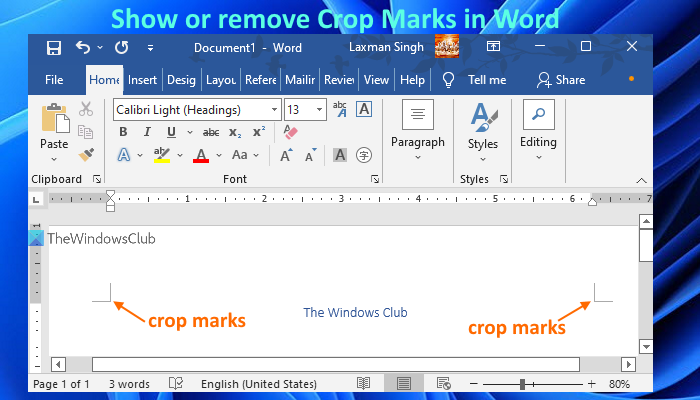
Что такое метки обрезки в Word?
Метки обрезки в Microsoft Word, также известные как метки обрезки, — это строки, напечатанные во всех четырех углах документа Word. Эти линии помогают печатникам найти, где именно обрезать бумагу. Они могут пригодиться, например, когда вы хотите создать брошюру или открытку, тогда метки обрезки будут полезны при печати.
Показать или удалить метки обрезки в Word
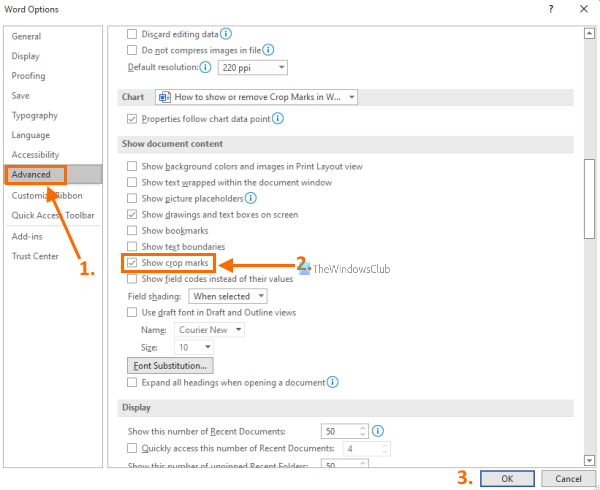
Программы для Windows, мобильные приложения, игры - ВСЁ БЕСПЛАТНО, в нашем закрытом телеграмм канале - Подписывайтесь:)
Чтобы показать или удалить метки обрезки в Microsoft Word, вам необходимо выполнить следующие действия:
- Откройте документ в MS Word
- Нажмите на меню «Файл» в верхнем левом углу.
- Нажмите «Параметры», доступные в левом нижнем углу.
- Появится окно параметров Word.
- В этом окне перейдите к опции «Дополнительно», расположенной слева (чуть выше Доступность вариант)
- Прокрутите страницу вниз, пока не дойдете до раздела «Показать содержимое документа».
- Там вы увидите опцию Показать метки обрезки. Снимите его флажок, если вы хотите удалить метки обрезки
- Если вы хотите, чтобы в документе Word отображались метки обрезки, вам необходимо установить соответствующий флажок.
- Нажмите кнопку ОК.
Теперь в зависимости от вашего выбора метки обрезки будут отображаться или скрываться в документе Word.
Также читайте: Как свободно перемещать изображение в Microsoft Word.
Как отобразить метки обрезки в Word?
Чтобы отобразить метки обрезки в документе Microsoft Word на компьютере с Windows 11/10, вам необходимо открыть окно параметров Word. Это можно сделать, обратившись к Файл меню, а затем с помощью Опции раздел. Открыв окно параметров Word, найдите Передовой вариант там, и нажмите на него. После этого просто прокрутите список доступных разделов и опций, пока не найдете Показать содержимое документа раздел. В этом разделе установите флажок «Показать метки обрезки». И, наконец, просто нажмите кнопку ОК. Это все! Вы начнете видеть метки обрезки в документе Microsoft Word.
Как избавиться от меток обрезки в Word?
Если вы хотите избавиться от меток обрезки в Word 2021, 2019, Word 2016 или других версиях Microsoft Word, шаги одинаковы. Что вам нужно сделать, это открыть документ Word и получить доступ к параметрам в Файл меню. Откроется окно параметров Word. Там нажмите «Дополнительно», чтобы получить доступ к доступным разделам, представленным в правой части. Теперь прокрутите эти разделы вниз. Когда вы увидите раздел Показать содержимое документа, снимите флажок, доступный для Показать метки обрезки. Когда это будет сделано, нажмите кнопку «ОК», и вы больше не увидите метки обрезки в документе Word.
Читать дальше: Как отобразить и изменить свойства таблицы в Microsoft Word.
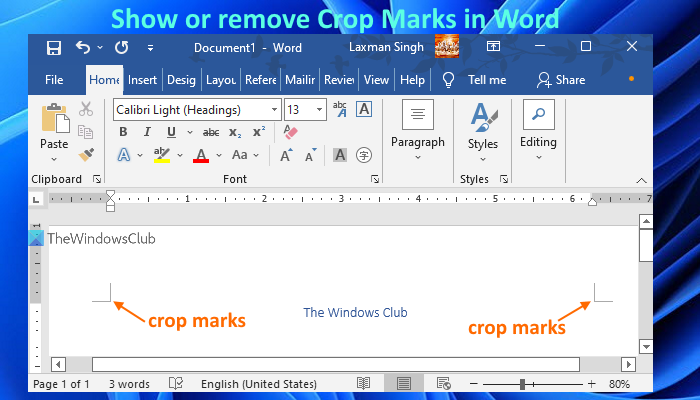
Программы для Windows, мобильные приложения, игры - ВСЁ БЕСПЛАТНО, в нашем закрытом телеграмм канале - Подписывайтесь:)